一、下载和安装
1.进入PyCharm官方下载,官网下载地址:
https://www.jetbrains.com/pycharm/download/
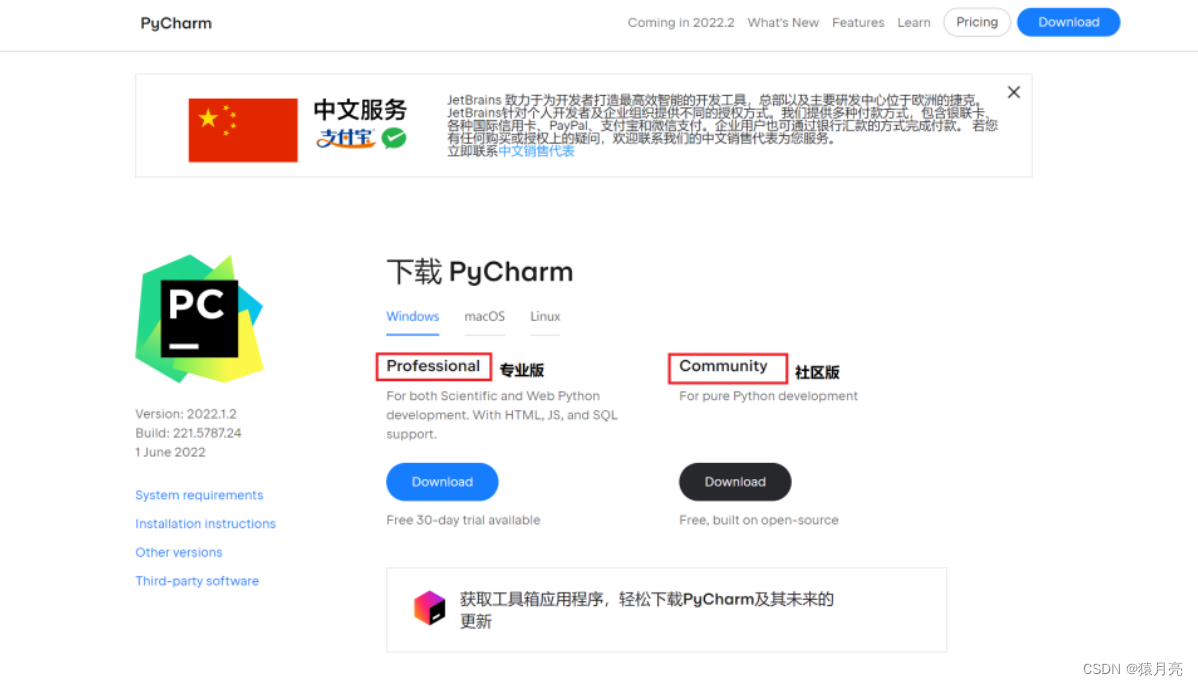
专业版安装插件放网盘了,网盘下载即可:itcxy.xyz/229.html
2.安装
1.下载后找到PyCharm安装包,然后双击双击.exe文件进行安装。
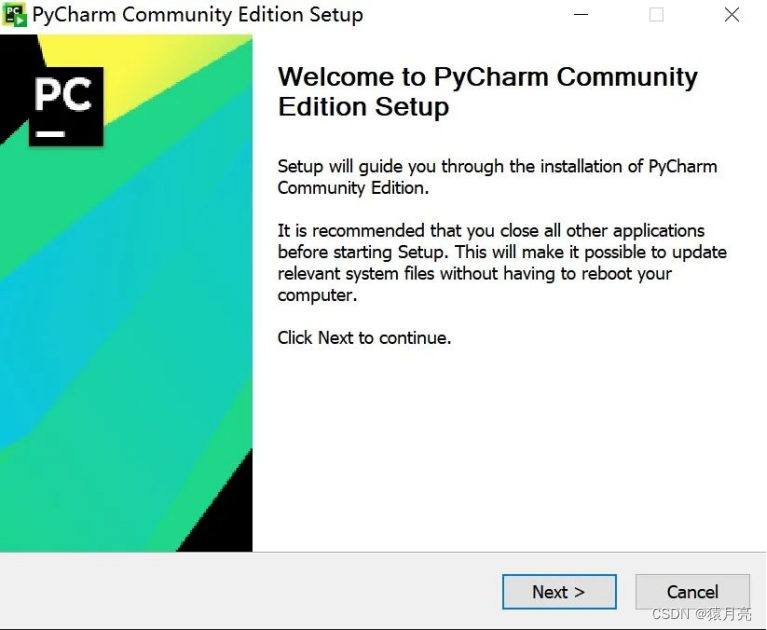
2.直接点击next,然后选择安装路径,注意安装的文件夹不要有中文、空格,尽量避开C盘,然后点击下一步。
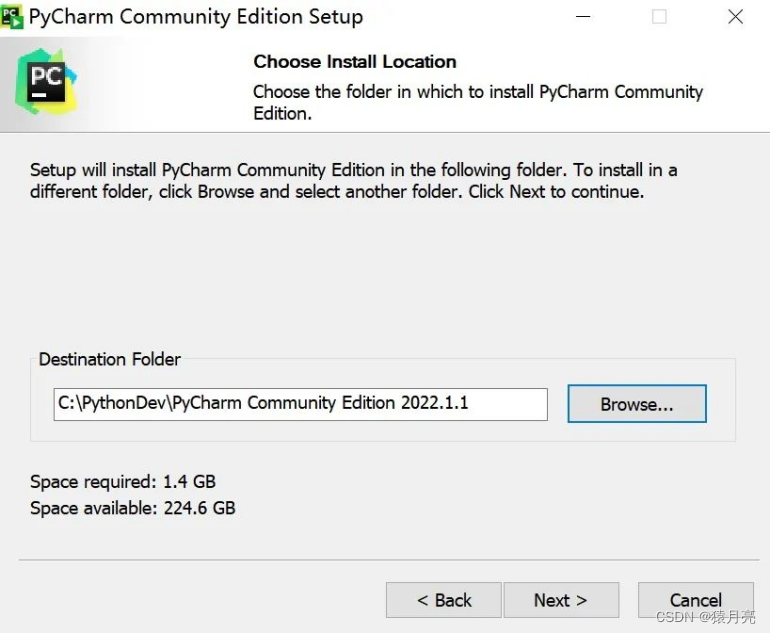
3.在安装选项页面选择需要的项目,比如添加桌面快捷方式等,直接全部勾上。然后点击下一步
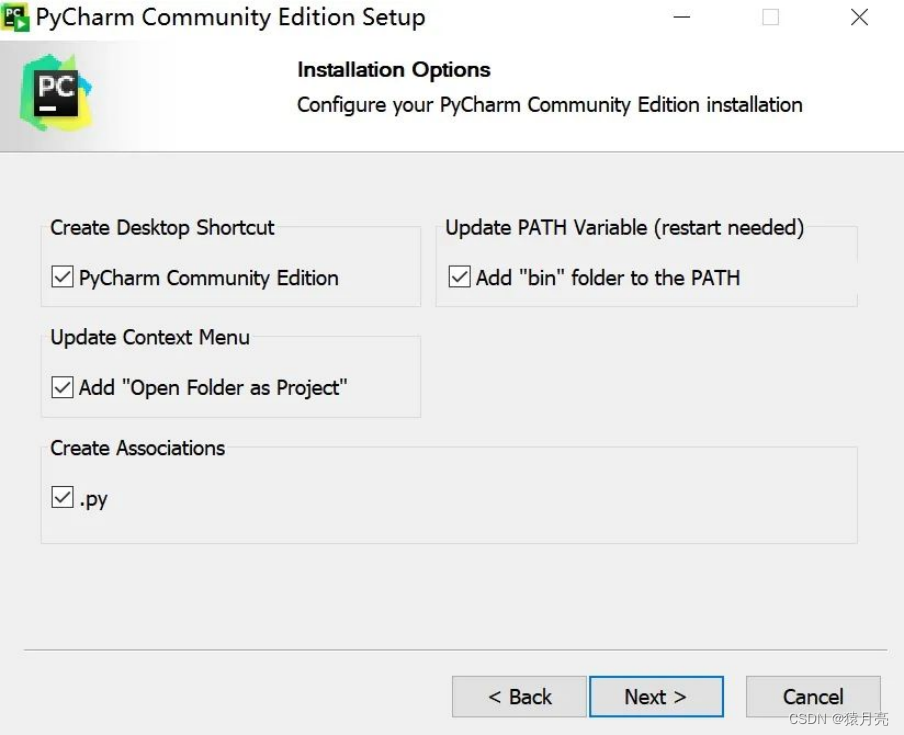
4.安装的最后一步,直接点击安装即可。
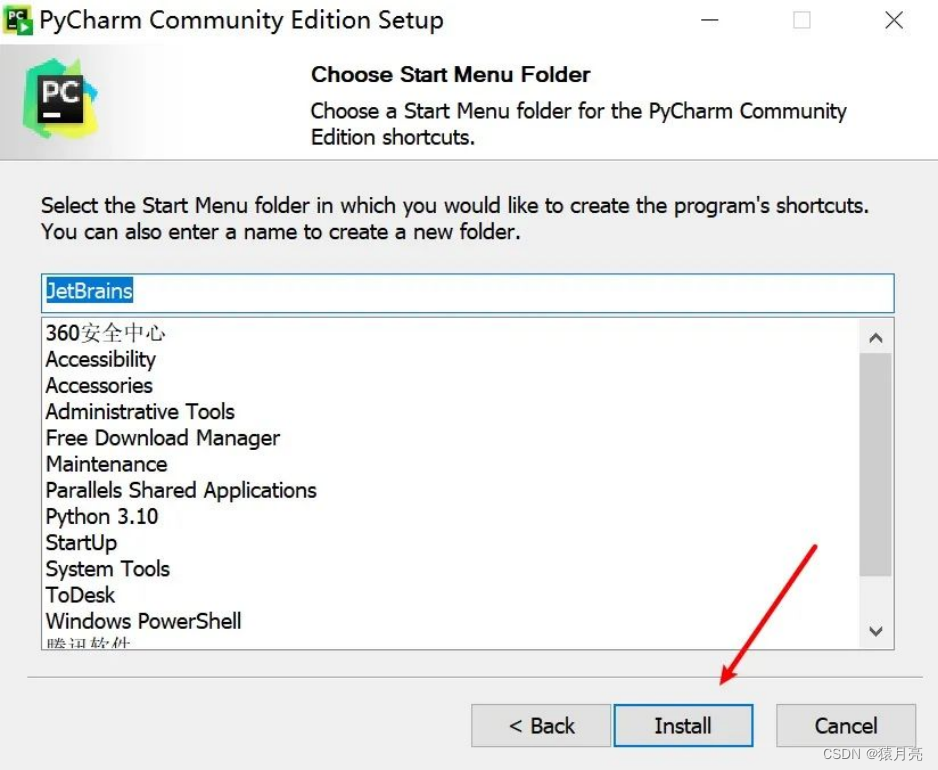
5.当出现下图之后,代表安装完成,点击Finish完成所有安装步骤。
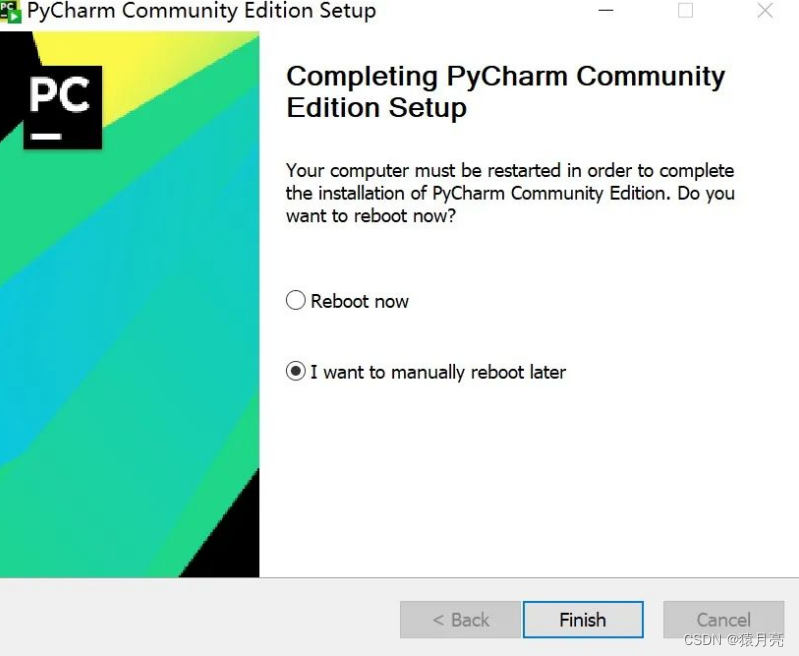
二、安装完成后,创建项目
1.双击桌面上的 Pycharm 图标,打开 Pycharm 软件
此处勾选同意即可
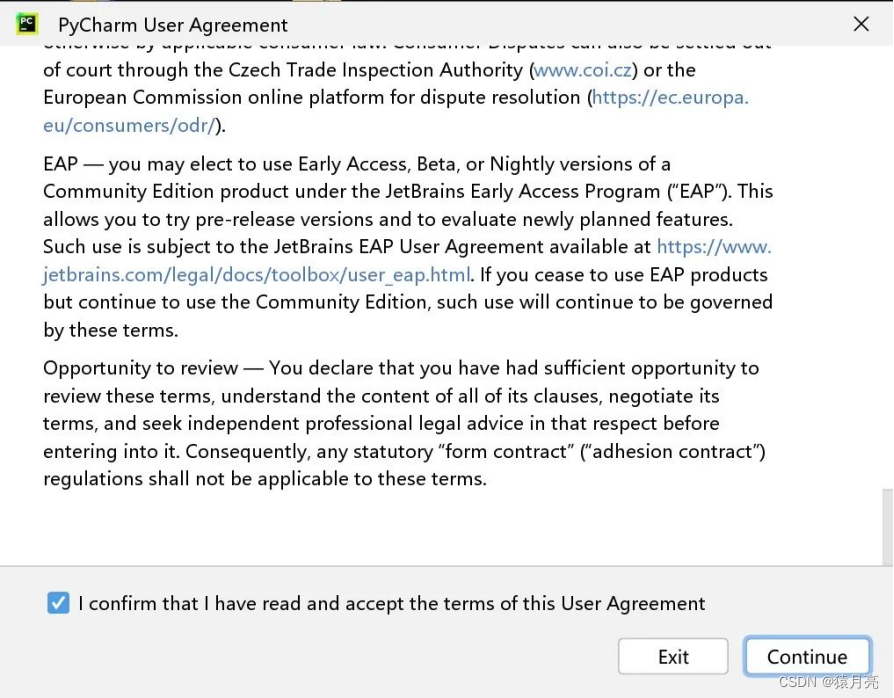
2.进入软件后直接新建项目,点击New Project
然后选择新建项目的存储位置,根据自己的需要创建就行,然后选择适用的python 版本 我这里选择的是python3.6

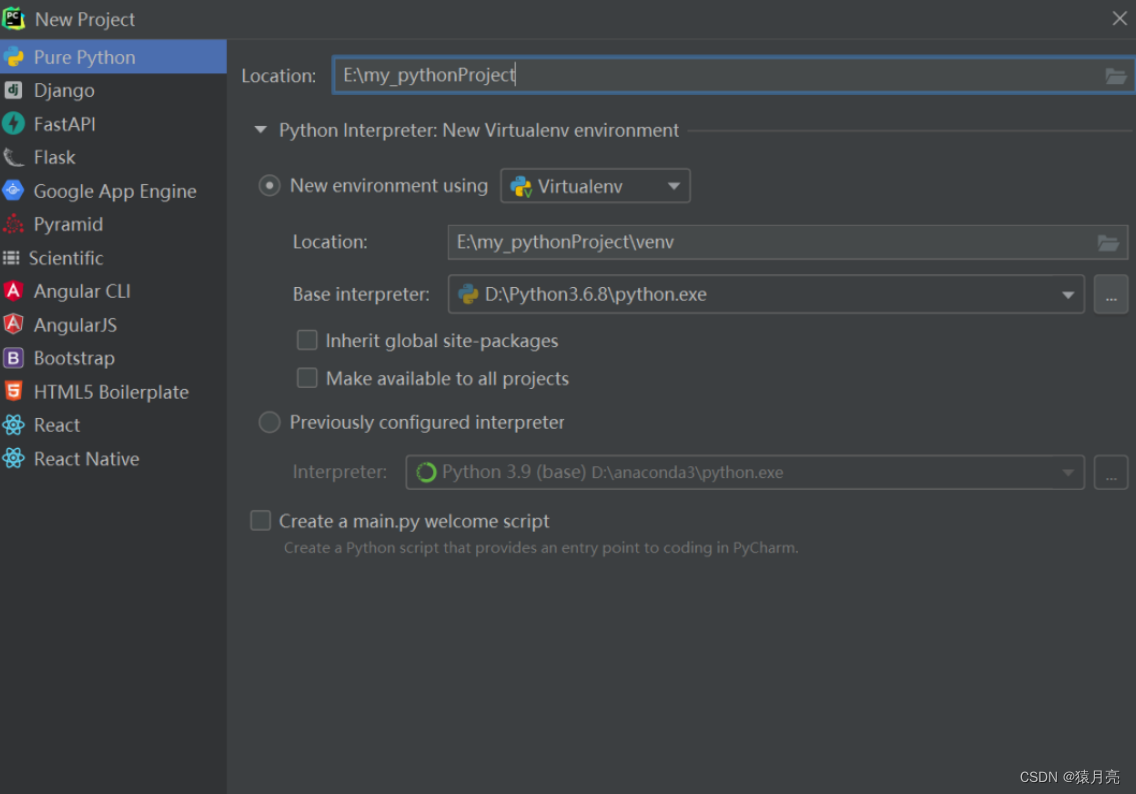
4.项目创建好后,新建一个python文件,点击 New-> Python File,然后输入文件名即可
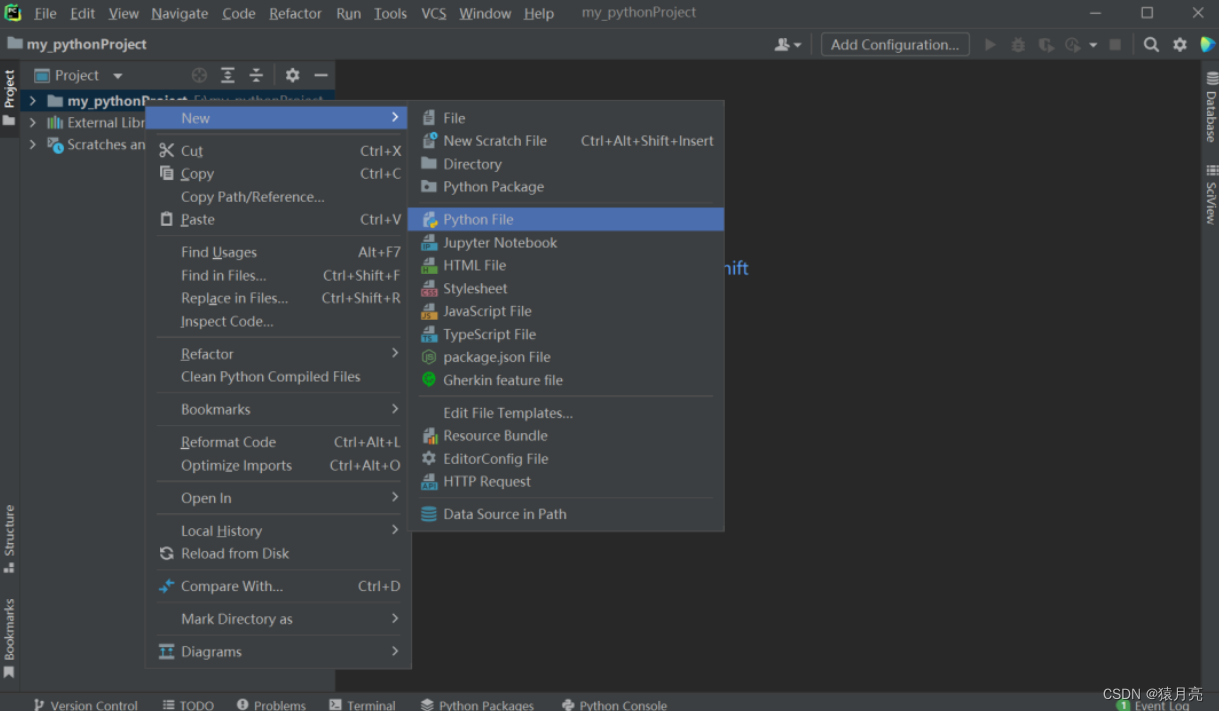
5.编写好代码之后,在空白处点击右键,然后点击Run‘test’
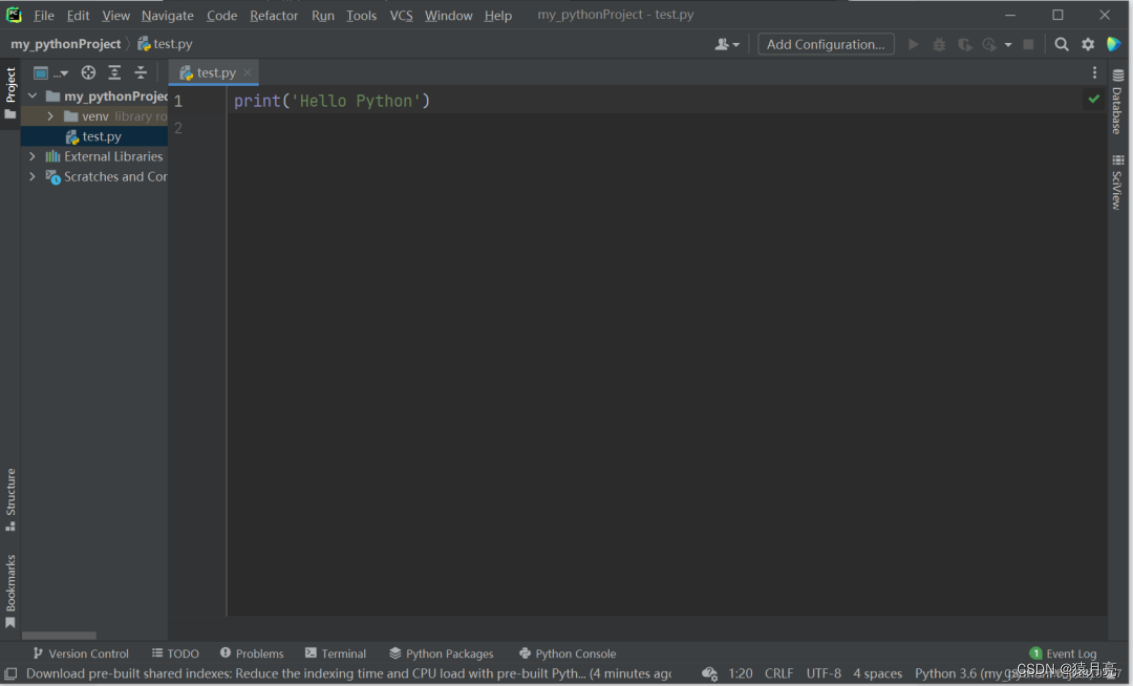
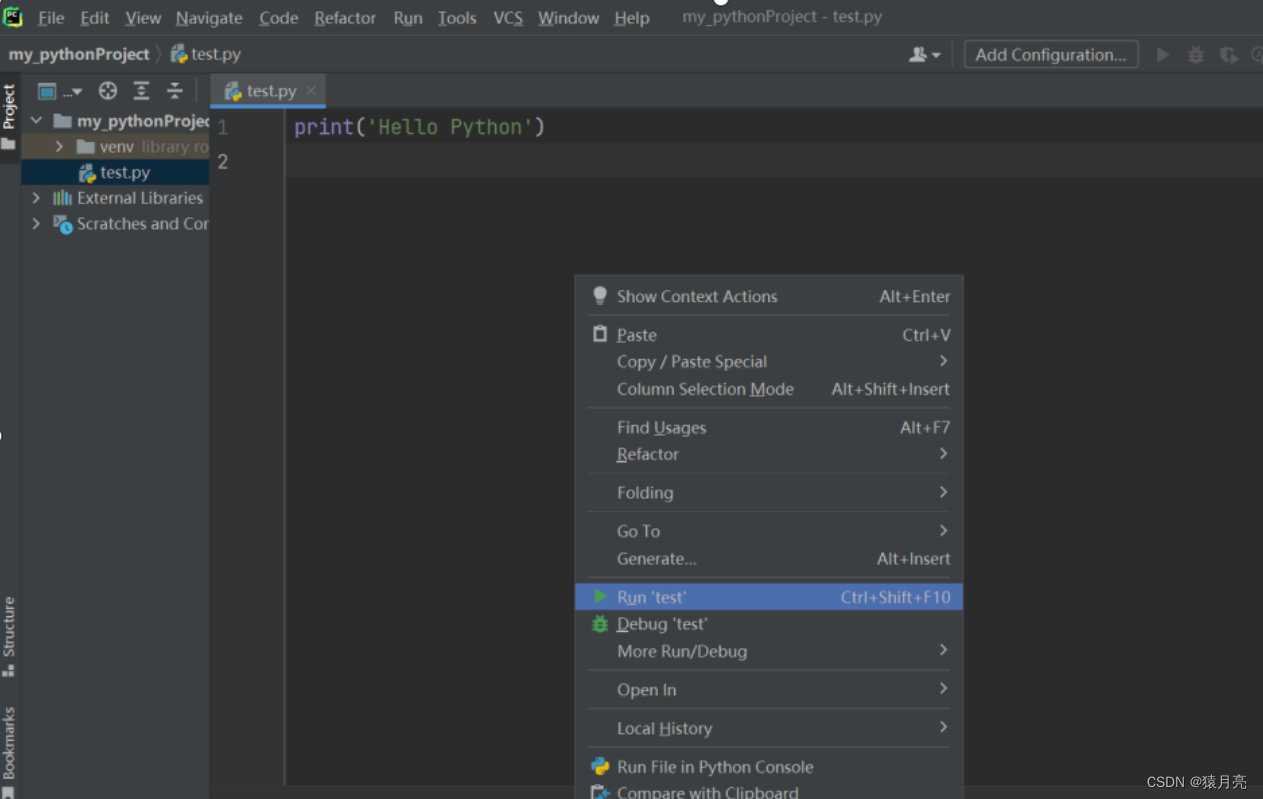
最后就能在控制台看到程序的运行结果了。到此,整个软件的安装就完成了。
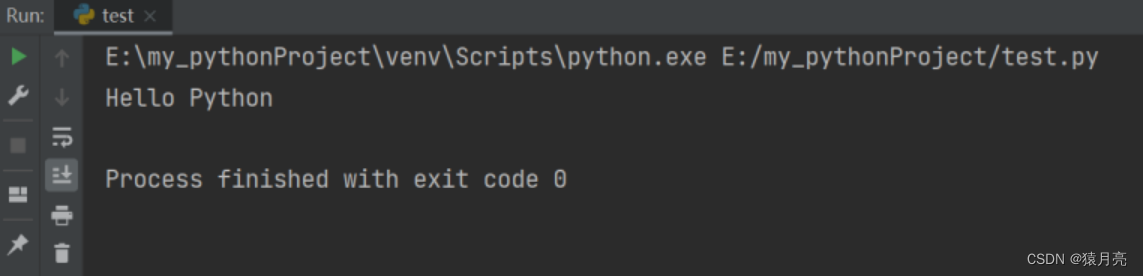
二、软件简介
PyCharm是由JetBrains公司开发的一款强大的Python集成开发环境(IDE),它提供了全面的工具集,旨在提高Python开发人员的效率和质量。
PyCharm的功能包括但不限于:
代码编辑器。PyCharm配备了自动补全、语法高亮、代码折叠、代码片段等编辑器功能,这些功能有助于提高开发效率。
调试器。内置了强大的调试器,支持单步调试、查看变量值、函数调用栈等,帮助开发者快速定位问题。
测试工具。对主流测试框架提供开箱即用的支持,结合智能代码补全,简化测试编写流程。
版本控制系统集成。支持Git、SVN等多种版本控制系统,便于代码管理。
丰富的插件支持。允许用户扩展IDE的功能,如支持Django、Flask、Pyramid等Web框架的插件。




















 18万+
18万+











 被折叠的 条评论
为什么被折叠?
被折叠的 条评论
为什么被折叠?








